Πώς να διορθώσετε το No Man's Sky Crashing στον υπολογιστή
Το No Man ’s Sky είναι ένα παιχνίδι επιβίωσης περιπέτειας που κυκλοφόρησε από την Hello Games και έχει κερδίσει την έλξη χιλιάδων ανθρώπων σε όλο τον κόσμο. Με το εκτεταμένο σύμπαν και τα υπέροχα γραφικά του, έχει γίνει ένα από τα πιο δημοφιλή παιχνίδια που κυκλοφορούν σε όλες τις πλατφόρμες.
Δυστυχώς, πολλοί χρήστες ανέφεραν αυτά τα ζητήματα: « Το No Man(No Man) ’s Sky συντρίβεται» και « Το No Man(No Man) ’s Sky συνεχίζει να συντρίβεται». Η συντριβή μπορεί να είναι αρκετά απογοητευτική καθώς παρεμποδίζει το παιχνίδι και οδηγεί σε απώλειες στο παιχνίδι.
Διαβάστε παρακάτω για να μάθετε περισσότερα σχετικά με το γιατί το No Man ’s Sky συνεχίζει να συντρίβεται στον υπολογιστή σας και πώς να αποτρέψετε τη συντριβή του No Man ’s Sky .

Πώς να διορθώσετε τη συντριβή του No Man's Sky στα Windows 10(How to Fix No Man’s Sky crashing on Windows 10)
Γιατί συντρίβεται το No Man's Sky;(Why is No Man’s Sky Crashing?)
Ακολουθούν ορισμένοι λόγοι για τους οποίους το No Man ’s Sky κολλάει στον υπολογιστή σας με Windows.
1. Το παιχνίδι δεν ενημερώθηκε(1. Game not updated)
Οι προγραμματιστές του παιχνιδιού κυκλοφορούν συχνές ενημερώσεις που επιδιορθώνουν σφάλματα που βελτιώνουν την εμπειρία παιχνιδιού σας. Εάν δεν έχετε ενημερώσει το παιχνίδι σας με την πιο πρόσφατη ενημέρωση κώδικα, το No Man ’s Sky μπορεί να συνεχίσει να καταρρέει.
2. Κατεστραμμένα ή λείπουν αρχεία εγκατάστασης(2. Corrupt or Missing Installation Files)
Λόγω(Due) ακατάλληλης εγκατάστασης, ενδέχεται να λείπουν ορισμένα αρχεία από το παιχνίδι στον υπολογιστή σας ή να περιέχει κατεστραμμένα αρχεία. Πρέπει να διορθώσετε αυτό το ζήτημα για να αποτρέψετε τη συντριβή του No Man ’s Sky .
3. Κατεστραμμένα αρχεία αποθήκευσης(3. Corrupt Save Files )
Κάθε φορά που αποθηκεύετε την πρόοδό σας σε ένα παιχνίδι, το παιχνίδι δημιουργεί Αποθήκευση αρχείων(Save files) . Είναι πιθανό τα αρχεία αποθήκευσης του No Man ’s Sky να έχουν καταστραφεί και να μην μπορούν πλέον να φορτωθούν με επιτυχία.
4. Κατεστραμμένη κρυφή μνήμη Shader(4. Corrupt Shader cache)
Τα Shaders είναι υπεύθυνα για τη δημιουργία οπτικών εφέ όπως φως, σκιά και χρώμα σε παιχνίδια υπολογιστή. Μια κρυφή μνήμη shader(shader cache) αποθηκεύεται στον υπολογιστή σας, έτσι ώστε το παιχνίδι να μην χρειάζεται να φορτώνει νέους shader κάθε φορά που ξεκινάτε το παιχνίδι. Εάν η κρυφή μνήμη shader είναι κατεστραμμένη, αυτό μπορεί να οδηγήσει σε συντριβή του No Man ’s Sky .
5. Ξεπερασμένα Mods(5. Outdated Mods)
Εάν χρησιμοποιείτε Mods για να βελτιώσετε την εμπειρία παιχνιδιού σας, θα πρέπει να βεβαιωθείτε ότι τα Mods ενημερώνονται από καιρό σε καιρό. Εάν η ενημερωμένη έκδοση του No Man 's Sky δεν είναι συμβατή με τα εγκατεστημένα Mods, μπορεί να οδηγήσει σε συντριβή του No Man 's Sky .
Ελέγξτε τις Ελάχιστες Απαιτήσεις του Παιχνιδιού(Check the Minimum Requirements of the Game)
Πριν εφαρμόσετε τις επιδιορθώσεις για το πρόβλημα του παιχνιδιού, πρέπει να ελέγξετε εάν ο υπολογιστής σας πληροί τις ελάχιστες απαιτήσεις για να εκτελέσετε σωστά το No Man ’s Sky ή όχι. (Sky)Σύμφωνα με τα δεδομένα που δημοσίευσε το Steam , ακολουθούν οι ελάχιστες απαιτήσεις του υπολογιστή σας:
- 64-bit Windows 7/8/10
- Intel Core i3
- 8 GB RAM
- Nvidia GTX 480 ή AMD Radeon 7870
Εάν δεν είστε βέβαιοι για τις παραπάνω τιμές, ακολουθήστε τα παρακάτω βήματα για να ελέγξετε τη διαμόρφωση του συστήματος:
1. Κάντε κλικ στο κουμπί Έναρξη(Start) και, στη συνέχεια, κάντε κλικ στις Ρυθμίσεις(Settings) όπως φαίνεται.

2. Μεταβείτε στο System > About.
3. Εδώ, ελέγξτε τις προδιαγραφές του υπολογιστή σας στην ενότητα Επεξεργαστής(Processor) , Εγκατεστημένη μνήμη RAM, Τύπος συστήματος( Installed RAM, System type, ) και Έκδοση(Edition) , όπως φαίνεται παρακάτω.

4. Επιβεβαιώστε τις ελάχιστες απαιτήσεις για να έχετε μια πιο ξεκάθαρη ιδέα.
5. Τώρα για να ελέγξετε την έκδοση της κάρτας γραφικών που είναι εγκατεστημένη στον υπολογιστή σας, ακολουθήστε τα παρακάτω βήματα.
ένα. Πληκτρολογήστε Run στη γραμμή αναζήτησης των Windows(Windows search) και, στη συνέχεια, εκκινήστε το από το αποτέλεσμα αναζήτησης. Ανατρέξτε στη δεδομένη εικόνα.
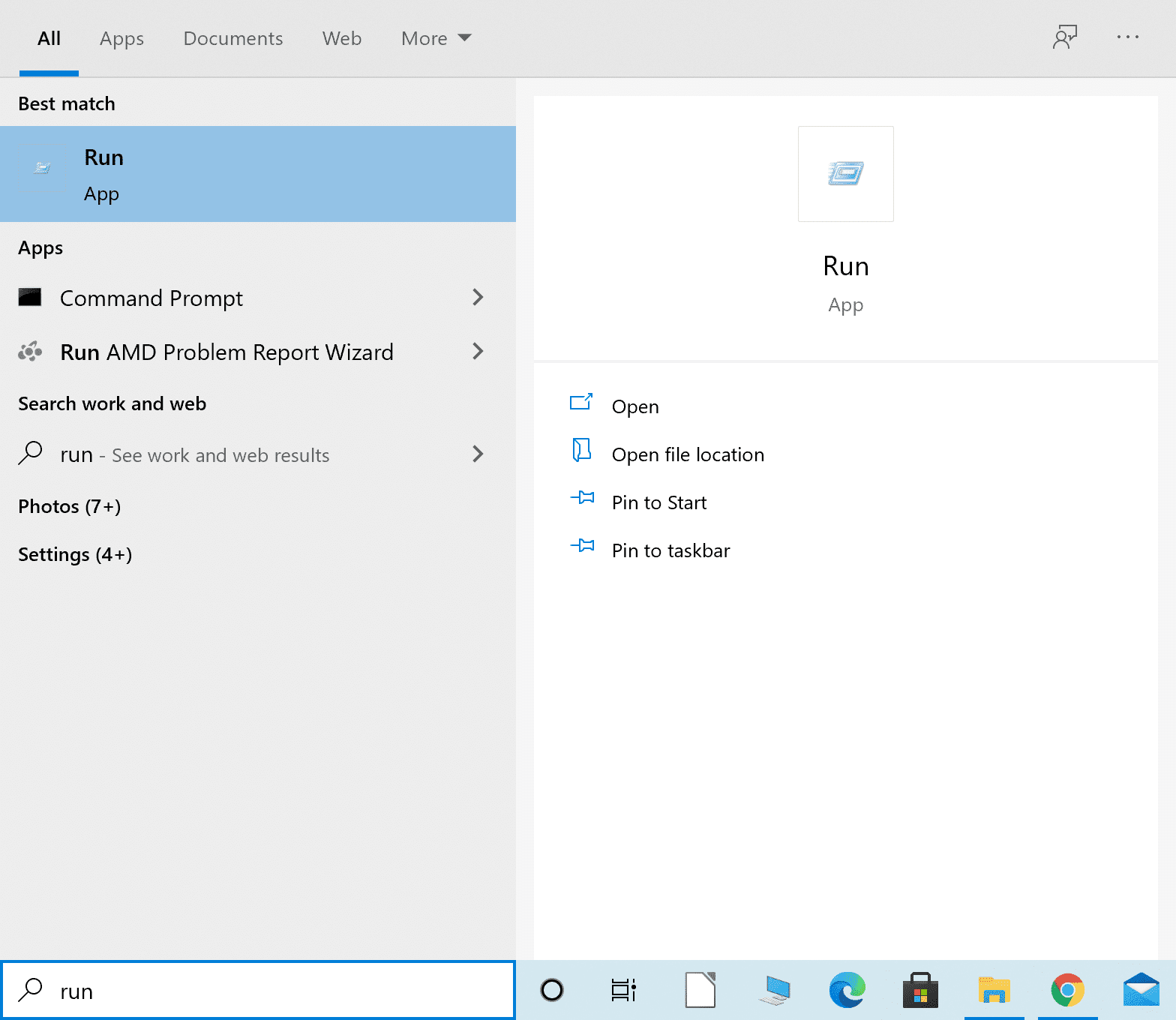
σι. Πληκτρολογήστε dxdiag στο πλαίσιο διαλόγου Εκτέλεση και πατήστε (Run)OK όπως φαίνεται.

ντο. Ανοίγει το παράθυρο του Εργαλείου διάγνωσης DirectX . (DirectX Diagnostic Tool)Μεταβείτε στην καρτέλα Εμφάνιση .(Display)
ρε. Εδώ, σημειώστε τις πληροφορίες κάτω από το Όνομα(Name) , όπως φαίνεται επισημασμένο.

μι. Επιβεβαιώστε(Confirm) ότι η εν λόγω τιμή ταιριάζει με τις ελάχιστες απαιτήσεις για το παιχνίδι.
Εάν ο υπολογιστής σας δεν πληροί τις ελάχιστες απαιτήσεις συστήματος, μπορείτε είτε να εκτελέσετε το παιχνίδι σε άλλον υπολογιστή είτε να αναβαθμίσετε το τρέχον σύστημά σας για να ταιριάζει με το ίδιο.
Εάν ο υπολογιστής σας είναι εξοπλισμένος και με τις τέσσερις απαραίτητες λειτουργίες, αλλά το No Man ’s Sky συνεχίζει να καταρρέει, διαβάστε παρακάτω.
Διορθώστε το No Man's Sky crashing σε υπολογιστή με Windows(Fix No Man’s Sky crashing on Windows PC)
Υπάρχουν πολλές λύσεις για να αποτρέψετε τη συντριβή του No Man ’s Sky . Εφαρμόστε τις δεδομένες μεθόδους, μία προς μία, μέχρι να βρείτε μια πιθανή λύση για αυτό το ζήτημα.
Μέθοδος 1: Ενημερώστε το No Man's Sky(Method 1: Update No Man’s Sky)
Όπως αναφέρθηκε προηγουμένως, εάν το παιχνίδι σας είναι ξεπερασμένο, το παιχνίδι σας μπορεί να διακοπεί τυχαία και συχνά. Ακολουθήστε τα παρακάτω βήματα για να ενημερώσετε το No Man ’s Sky στην τελευταία του έκδοση μέσω Steam .
1. Εκκινήστε το Steam και συνδεθείτε στον(log in) λογαριασμό σας εάν δεν το έχετε κάνει ήδη.
2. Στη συνέχεια, κάντε κλικ στο Library όπως φαίνεται.

3. Μεταβείτε στο No Man's Sky και κάντε δεξί κλικ πάνω του.
4. Στη συνέχεια, επιλέξτε Ιδιότητες(Properties) από το αναπτυσσόμενο μενού.
5. Τώρα, μεταβείτε στην καρτέλα Ενημερώσεις . (Updates)Εδώ, επιλέξτε Υψηλή προτεραιότητα(High Priority) στην περιοχή Αυτόματες ενημερώσεις(Automatic Updates) .
Εάν υπάρχουν διαθέσιμες ενημερώσεις, το Steam θα ενημερώσει το παιχνίδι σας. Επίσης, οι εν λόγω ενημερώσεις θα έχουν προτεραιότητα να εγκατασταθούν αυτόματα εδώ. Μόλις ολοκληρωθεί η ενημέρωση, εκκινήστε το No Man ’s Sky και ελέγξτε αν εκτελείται με επιτυχία χωρίς να κολλήσει.
Μέθοδος 2: Επαλήθευση της ακεραιότητας του παιχνιδιού(Method 2: Verify Game Integrity)
Κανένα αρχείο παιχνιδιού δεν πρέπει να λείπει ή να είναι κατεστραμμένο για την επιτυχή εκτέλεση του παιχνιδιού. Όλα τα αρχεία που σχετίζονται με το παιχνίδι πρέπει να υπάρχουν σε κατάσταση λειτουργίας στο σύστημά σας, διαφορετικά, το No Man ’s Sky συνεχίζει να συντρίβεται συνεχώς. Ακολουθήστε τα παρακάτω βήματα για να επαληθεύσετε την ακεραιότητα του παιχνιδιού.
1. Εκκινήστε την εφαρμογή Steam και κάντε κλικ στη Βιβλιοθήκη(Library) όπως φαίνεται.

2. Στη συνέχεια, κάντε δεξί κλικ στο παιχνίδι και επιλέξτε Ιδιότητες(Properties ) από το αναπτυσσόμενο μενού.
3. Παρέχεται παρακάτω ένα παράδειγμα για το παιχνίδι με τίτλο Soulworker .

4. Στο παράθυρο Ιδιότητες, επιλέξτε Τοπικά αρχεία( Local Files) από το αριστερό παράθυρο.
5. Τώρα κάντε κλικ στο κουμπί Επαλήθευση της ακεραιότητας των αρχείων (files…)παιχνιδιού(Verify integrity of game ) … όπως επισημαίνεται παρακάτω.

Η διαδικασία επαλήθευσης θα διαρκέσει λίγο.
Σημείωση:(Note:) Μην κλείσετε το παράθυρο μέχρι να ολοκληρωθεί η διαδικασία.
Μόλις ολοκληρωθεί, ξεκινήστε το παιχνίδι και δείτε αν αυτό θα μπορούσε να εμποδίσει τη συντριβή του No Man ’s Sky .
Διαβάστε επίσης: (Also Read:) 5 τρόποι για να διορθώσετε το σφάλμα μνήμης παιχνιδιού GTA 5(5 Ways to Fix GTA 5 Game Memory Error)
Μέθοδος 3: Καταργήστε τα αρχεία αποθήκευσης παιχνιδιού(Method 3: Remove Game Save Files)
Εάν τα αρχεία αποθήκευσης(Save) του παιχνιδιού είναι κατεστραμμένα, το παιχνίδι δεν θα μπορεί να φορτώσει αυτά τα αρχεία αποθήκευσης και ενδέχεται να παρουσιάσει σφάλματα. Για να διορθώσετε αυτό το ζήτημα, πρέπει να διαγράψετε αυτά τα αρχεία.
Σημείωση: (Note:) Βεβαιωθείτε(Make) ότι έχετε δημιουργήσει αντίγραφα ασφαλείας των αποθηκευμένων αρχείων σε άλλη τοποθεσία πριν τα διαγράψετε.
1. Εκκινήστε την Εξερεύνηση αρχείων( File Explorer ) από το αποτέλεσμα αναζήτησης των Windows(Windows search) όπως φαίνεται.
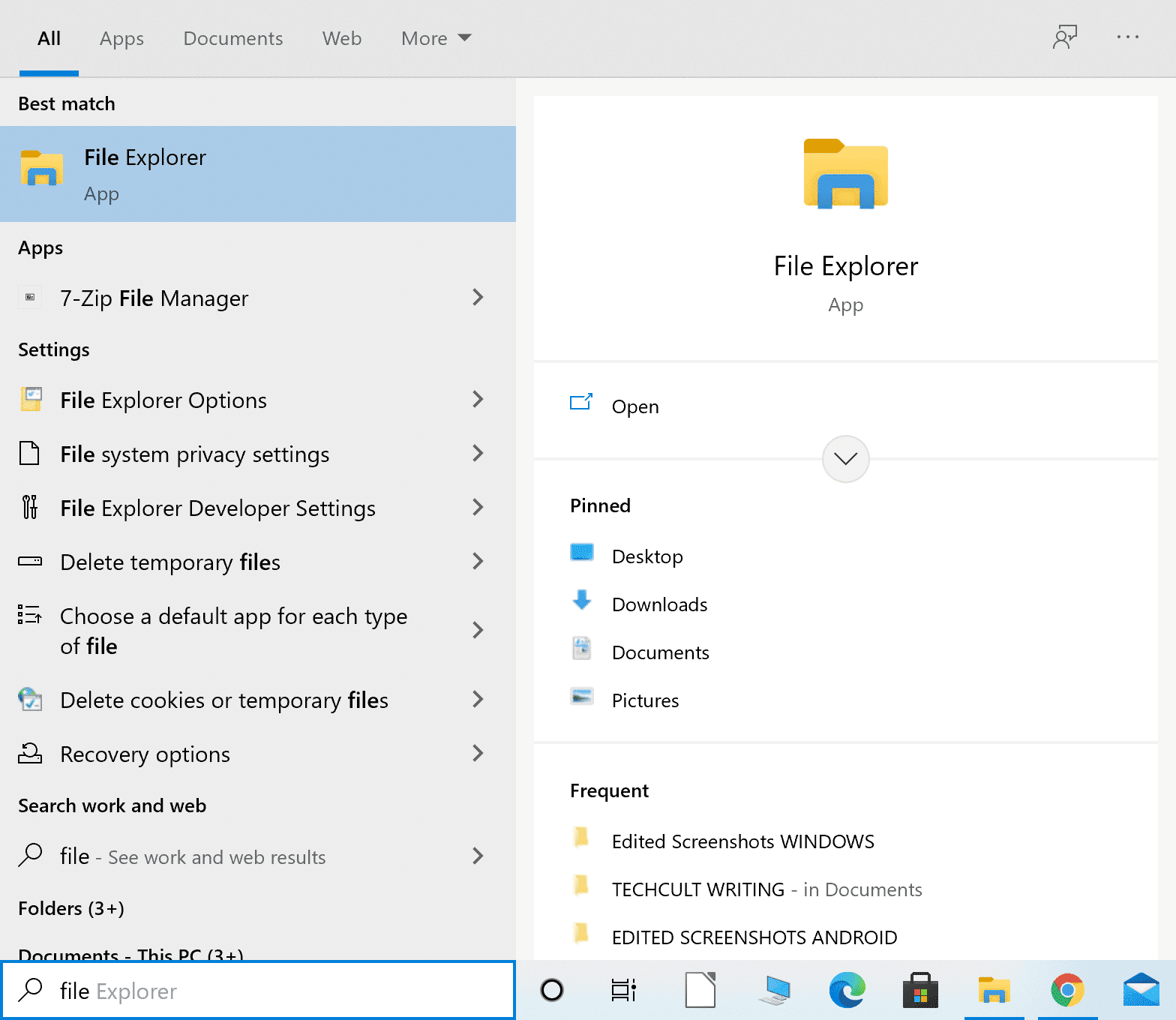
2. Μεταβείτε στο C:\Users\(Your user name)\AppData\Roaming
Σημείωση: (Note:) Το AppData(AppData) είναι ένας κρυφός φάκελος συστήματος. Μπορείτε επίσης να το βρείτε πληκτρολογώντας %AppData% στο πλαίσιο διαλόγου Εκτέλεση.
3. Από το φάκελο Περιαγωγή, ανοίξτε το Hellogames.(Hellogames.)

4. Στη συνέχεια, κάντε διπλό κλικ στο No Man's Sky για να εισέλθετε στο φάκελο του παιχνιδιού.
5. Πατήστε τα CTRL + A μαζί για να επιλέξετε τα πάντα σε αυτόν τον φάκελο. Στη συνέχεια, κάντε δεξί κλικ και επιλέξτε Αντιγραφή.(Copy.)
6. Μεταβείτε στην επιφάνεια εργασίας σας και δημιουργήστε έναν νέο φάκελο. Μετονομάστε το No Man's Sky Save Files.
7. Ανοίξτε το, κάντε δεξί κλικ και κάντε κλικ στο Επικόλληση(Paste) για να δημιουργήσετε ένα αντίγραφο ασφαλείας των αποθηκευμένων αρχείων.
8. Τώρα, επιστρέψτε στο φάκελο No Man's Sky και διαγράψτε τα πάντα από αυτόν.
9. Τέλος, ξεκινήστε το παιχνίδι και ελέγξτε ότι εξακολουθεί να κολλάει.
Εάν το No Man ’s Sky συνεχίζει να συντρίβεται(Crashing) , τότε δοκιμάστε την επόμενη διόρθωση.
Μέθοδος 4: Διαγραφή κρυφής μνήμης Shader(Method 4: Delete Shader Cache)
Εάν τα αρχεία Shader Cache είναι κατεστραμμένα, θα μπορούσε να οδηγήσει στο πρόβλημα κατάρρευσης του No Man's Sky(No Man’s Sky crashing) . Σε αυτή τη μέθοδο, θα διαγράψουμε όλα τα δεδομένα από την κρυφή μνήμη Shader . Είναι απολύτως ασφαλές να το κάνετε, καθώς το παιχνίδι θα αναγεννήσει την προσωρινή μνήμη την επόμενη φορά που θα το εκκινήσετε. Ακολουθήστε αυτά τα βήματα για να διαγράψετε την κρυφή μνήμη Shader(Shader Cache) για το No Man ’s Sky :
1. Αναζητήστε την Εξερεύνηση αρχείων(File Explorer) και, στη συνέχεια, εκκινήστε την από το αποτέλεσμα αναζήτησης όπως φαίνεται.

2. Μεταβείτε στην ακόλουθη τοποθεσία από τη γραμμή διευθύνσεων του File Explorer :
C:\SteamLibrary\steamapps\common\No Man's Sky\GAMEDATA\SHADERCACHE
3. Επιλέξτε όλα τα αρχεία στο SHADERCACHE χρησιμοποιώντας τα πλήκτρα Ctrl +AΚάντε δεξί κλικ και επιλέξτε διαγραφή(delete) .
4. Τέλος, ξεκινήστε το παιχνίδι. Το Shader Cache θα ανανεωθεί.
Ελέγξτε εάν το παιχνίδι τρέχει ομαλά. Εάν το πρόβλημα παραμένει, ακολουθήστε την επόμενη μέθοδο για να σταματήσετε τη συντριβή του No Man ’s Sky .
Μέθοδος 5: Κατάργηση Mods(Method 5: Remove Mods)
Μπορεί να έχετε εγκαταστήσει Mods για να βελτιώσετε τα γραφικά, τον ήχο ή το συνολικό παιχνίδι. Σε ένα τέτοιο σενάριο, πρέπει να διασφαλίσετε ότι η έκδοση των εγκατεστημένων Mods και η έκδοση No Man Sky είναι συμβατές. Διαφορετικά, το παιχνίδι δεν θα τρέξει σωστά. Ακολουθήστε τα βήματα που δίνονται για να καταργήσετε όλα τα Mods και ενδεχομένως να διορθώσετε το πρόβλημα:
1. Εκκινήστε την Εξερεύνηση αρχείων. (File Explorer.)Ανατρέξτε στις οδηγίες και τις εικόνες που δόθηκαν στην προηγούμενη μέθοδο.
2. Μεταβείτε στην ακόλουθη τοποθεσία από τη γραμμή διευθύνσεων του File Explorer :
C:\SteamLibrary\steamapps\common\No Man's Sky\GAMEDATA\PCBANKS
3. Από το φάκελο PCBANKS , διαγράψτε όλα τα αρχεία Mod που υπάρχουν εδώ.
4. Τώρα, ξεκινήστε(launch) το παιχνίδι.
Επιβεβαιώστε εάν το πρόβλημα συντριβής του No Man ’s Sky έχει λυθεί. Εάν όχι, ενημερώστε τα προγράμματα οδήγησης συσκευών με την επόμενη μέθοδο.
Μέθοδος 6: Ενημέρωση προγραμμάτων οδήγησης γραφικών
Τα προγράμματα οδήγησης (Drivers)γραφικών(Graphic) στον υπολογιστή σας πρέπει να ενημερωθούν, ώστε τα παιχνίδια να εκτελούνται ομαλά, χωρίς διακοπές, σφάλματα ή σφάλματα. Ακολουθήστε τα βήματα που αναφέρονται σε αυτήν τη μέθοδο για να ενημερώσετε μη αυτόματα τα προγράμματα οδήγησης γραφικών(Graphics Drivers) στον υπολογιστή σας.
1. Πληκτρολογήστε Device Manager στη γραμμή αναζήτησης των Windows(Windows search) και, στη συνέχεια, εκκινήστε το από το αποτέλεσμα αναζήτησης. Ανατρέξτε στη δεδομένη εικόνα.

2. Στη συνέχεια, κάντε κλικ στο βέλος προς(downward arrow) τα κάτω δίπλα στο Display adapters για να το αναπτύξετε.
3. Στη συνέχεια, κάντε δεξί κλικ στην κάρτα γραφικών(Graphics card) σας και, στη συνέχεια, επιλέξτε Ενημέρωση προγράμματος οδήγησης(Update driver ) από το αναπτυσσόμενο μενού, όπως απεικονίζεται παρακάτω.

4. Στο αναδυόμενο πλαίσιο που ακολουθεί, επιλέξτε την επιλογή με τίτλο Αναζήτηση αυτόματα για ενημερωμένο λογισμικό προγραμμάτων οδήγησης(Search automatically for updated driver software) , όπως επισημαίνεται.

5. Εάν είναι απαραίτητο, τα Windows(Windows) θα ενημερώσουν τα προγράμματα οδήγησης γραφικών στην πιο πρόσφατη έκδοση.
Μόλις ενημερωθεί το πρόγραμμα οδήγησης γραφικών(Graphics) , ξεκινήστε το παιχνίδι και ελέγξτε αν εξακολουθεί να κολλάει.
Διαβάστε επίσης: (Also Read:) Γιατί κολλάει ο υπολογιστής ενώ παίζετε παιχνίδια;(Why Computer Crashes While Playing Games?)
Μέθοδος 7: Επαναφορά προεπιλεγμένων ρυθμίσεων CPU(Method 7: Restore CPU Default Settings)
Εάν είχατε τροποποιήσει τις ρυθμίσεις της CPU για να λειτουργεί ο επεξεργαστής σε υψηλότερες ταχύτητες, ο υπολογιστής σας διατρέχει μεγαλύτερο κίνδυνο υπερκόπωσης και υπερθέρμανσης. Θα μπορούσε επίσης να είναι ο λόγος για τον οποίο το No Man ’s Sky συνεχίζει να κολλάει στο σύστημά σας Windows . Το ίδιο μπορεί να αποφευχθεί με την επαναφορά της ταχύτητας της CPU στην προεπιλεγμένη της ταχύτητα μέσω του μενού BIOS .
Μπορείτε να επαναφέρετε τις ταχύτητες της CPU στις προεπιλεγμένες ρυθμίσεις ως εξής:
1. Απενεργοποιήστε(Power off) τον επιτραπέζιο/φορητό υπολογιστή σας.
2. Στη συνέχεια, ακολουθήστε τις οδηγίες σε αυτό το άρθρο( in this article) για να αποκτήσετε πρόσβαση στο BIOS.
3. Μόλις βρεθείτε στην οθόνη του BIOS , μεταβείτε στις Advanced Chipset Features > CPU Multiplier .
Σημείωση:(Note:) Οι επιλογές ενδέχεται να ονομάζονται διαφορετικά ανάλογα με το μοντέλο της συσκευής και τον κατασκευαστή. Πρέπει να αναζητήσετε παρόμοιες επιλογές ή τίτλους στο μενού.
4. Στη συνέχεια, κάντε κλικ στο Restore Default Settings ή σε παρόμοια επιλογή.
5. Αποθηκεύστε(Save) τις ρυθμίσεις. Ανατρέξτε στο συνδεδεμένο άρθρο ή στον ιστότοπο του κατασκευαστή για να μάθετε ποιο κλειδί θα χρησιμοποιήσετε.
6. Επανεκκινήστε(Restart) τον υπολογιστή σας.
Συνιστάται:(Recommended:)
- Πώς να διορθώσετε σφάλματα στο Google Play Store(How to Fix Google Play Store Errors)
- 5 τρόποι για να διορθώσετε το πρόβλημα του Steam Thinks Game is Running(5 Ways to Fix Steam Thinks Game is Running Issue)
- Διορθώστε ένα σφάλμα που παρουσιάστηκε "Προσπαθήστε ξανά" Αναγνωριστικό αναπαραγωγής στο YouTube(Fix An Error Occurred ‘Try Again’ Playback ID on YouTube)
- Πώς να διαγράψετε αρχεία Temp στα Windows 10(How to Delete Temp Files in Windows 10)
Ελπίζουμε ότι αυτός ο οδηγός ήταν χρήσιμος και σας βοήθησε να διορθώσετε το πρόβλημα συντριβής του No Man's Sky(fix No Man’s Sky crashing ) . Ενημερώστε μας ποια μέθοδος λειτούργησε καλύτερα για εσάς. Επίσης, εάν έχετε οποιεσδήποτε ερωτήσεις ή προτάσεις σχετικά με αυτό το άρθρο, μη διστάσετε να τις αφήσετε στην παρακάτω ενότητα σχολίων.
Related posts
Διορθώστε την τυχαία κατάρρευση των Windows 10
Διορθώστε το Steam Keeps Crashing
Πώς να διορθώσετε το Chrome Keeps Crash
7 τρόποι για να διορθώσετε τον υπολογιστή που συνεχίζει να κολλάει
Διορθώστε το πρόβλημα κατάρρευσης του File Explorer στα Windows 10
5 τρόποι για να διορθώσετε το πρόβλημα του Steam Thinks Game is Running
Διορθώστε τη δημιουργία αντιγράφων ασφαλείας των Windows με σφάλμα 0x807800C5
Επιδιόρθωση Τα Windows δεν μπορούν να επικοινωνήσουν με τη συσκευή ή τον πόρο
Πώς να διορθώσετε το Instagram Keeps Crashing (2022)
Διορθώστε ότι ο υπολογιστής δεν αναγνωρίζει το iPhone
Διορθώστε το Alt+Tab που δεν λειτουργεί στα Windows 10
Πώς να διορθώσετε το σφάλμα εφαρμογής 0xc0000005
Διορθώστε την επανεκκίνηση του υπολογιστή με Windows χωρίς προειδοποίηση
Διορθώστε τον κωδικό σφάλματος 31 του προσαρμογέα δικτύου στη Διαχείριση συσκευών
Πώς να διορθώσετε το PC Won't POST
Επιδιόρθωση Υπάρχει πρόβλημα με το πιστοποιητικό ασφαλείας αυτού του ιστότοπου
Διορθώστε την υψηλή χρήση CPU από τον κεντρικό υπολογιστή υπηρεσίας: Τοπικό σύστημα
Επιδιόρθωση Ο υπολογιστής δεν ξεκινά παρά μόνο επανεκκίνηση πολλές φορές
Διορθώστε το μοιραίο σφάλμα PNP που εντοπίστηκε στα Windows 10
Επιδιόρθωση Δεν είναι δυνατή η ενεργοποίηση του Windows Defender
